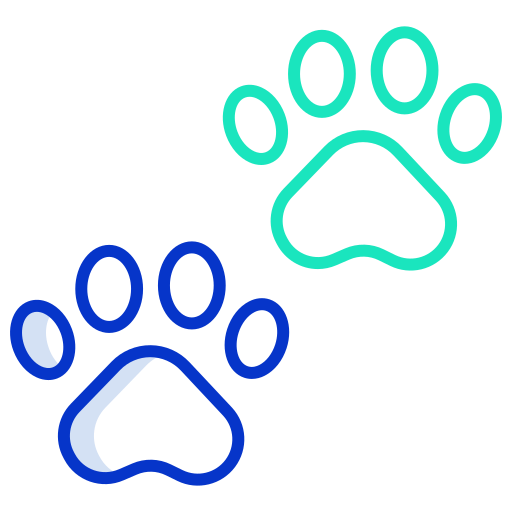📌오버레이?
osmdroid에서는 지도 위에 마커, 구분선 같은 요소를 추가할 수 있는데, 이것들을 오버레이라고 부른다.
오버레이는 기본으로 제공되는 것 말고도 직접 만들 수 있는데 Overlay 클래스를 상속해서 만들 수 있다.
오버레이는 draw와 onTouchEvent를 구현해서 기능을 만들 수 있다.
class CustomOverlay: Overlay() {
override fun draw(pCanvas: Canvas?, pProjection: Projection?) {
super.draw(pCanvas, pProjection)
}
override fun onTouchEvent(event: MotionEvent?, mapView: MapView?): Boolean {
return super.onTouchEvent(event, mapView)
}
}📌좌표
오버레이 기능을 만들려면 좌표에 대해 잘 생각해야 한다. 예를 들어 화면 중심의 좌표를 얻을려면 화면 중심 좌표를 지도 좌표로 변환 해야한다.
osmdroid는 다음 두 메소드를 사용해 좌표를 변환할 수 있다.
fromPixels toPixelsfromPixels는 화면 좌표를 지도 좌표로 바꿀 수 있다.
pReuse로 Geopoint를 전달하면 결과를 pReuse에 저장해준다.
fromPixels(int x, int y)
fromPixels(final int pPixelX, final int pPixelY, final GeoPoint pReuse)toPixels는 지도 좌표를 화면 좌표로 바꿀 수 있다.
reuse는 fromPixels와 동일한 기능을 하고, forceWrap는 지도 타일이 반복 설정이면 true가 된다.
toPixels(final IGeoPoint in, final Point reuse)
toPixels(final IGeoPoint in, final Point reuse, boolean forceWrap)📌좌표 주의사항
지도 회전이 0이면 문제가 없지만, 지도가 회전했으면 좌표 변환이 이상하게 나올 수 있다.
변환이 이상한 이유는 osmdroid에서 좌표에 회전을 적용하기 때문으로 보인다.
MapView는 View를 상속하고 dispatchTouchEvent를 오버라이드하는데, MotionEvent에 회전을 적용한다.
@Override
public boolean dispatchTouchEvent(final MotionEvent event){
...
// Get rotated event for some touch listeners.
MotionEvent rotatedEvent = rotateTouchEvent(event);
...
}그리고 View의 dispatchDraw도 오버라이드 하는데, Canvas에 회전을 적용하고 있다.
@Override
protected void dispatchDraw(final Canvas c) {
...
// Apply the scale and rotate operations
getProjection().save(c, true, false);
...
}
// getProjection().save(c, true, false)
public void save(final Canvas pCanvas, final boolean pMapRotation, final boolean pForce) {
if (mOrientation != 0 || pForce) {
pCanvas.save();
pCanvas.concat(pMapRotation ? mRotateAndScaleMatrix : mUnrotateAndScaleMatrix);
}
}📌좌표 해결 방법
따라서 정확한 위치를 구하려면 별도 처리를 해줘야 한다.
📃좌표 변환 메소드
osmdroid는 다음 코드를 사용해 좌표 변환을 보정할 수 있다.
rotateAndScalePoint는 터치 좌표를 화면 좌표로 변환할 때 사용할 수 있다.
/**
* This will apply the current map's scaling and rotation for a point. This can be useful when
* converting MotionEvents to a screen point.
*/
public Point rotateAndScalePoint(int x, int y, Point reuse) {
return applyMatrixToPoint(x, y, reuse, mRotateAndScaleMatrix, mOrientation != 0);
}unrotateAndScalePoint는 고정된 화면 좌표를 화면에 그릴 때 사용할 수 있다.
/**
* This will revert the current map's scaling and rotation for a point. This can be useful when
* drawing to a fixed location on the screen.
*/
public Point unrotateAndScalePoint(int x, int y, Point reuse) {
return applyMatrixToPoint(x, y, reuse, mUnrotateAndScaleMatrix, mOrientation != 0);
}다음 방법들은 내가 개발하면서 사용한 방법들인데, 더 좋은 방법이 있을 수도 있으니 참고만 하면 된다.
다음 방법들은 기본적으로 Overlay의 draw와 onTouchEvent 안에서 실행된다.
📃지도 좌표 -> 화면에 그리기
draw에 전달되는 canvas는 회전이 적용된 상태고 toPixels도 내부적으로 회전을 적용하기 때문에 별도 처리가 필요없다.
override fun draw(pCanvas: Canvas?, pMapView: MapView?, pShadow: Boolean) {
super.draw(pCanvas, pMapView, pShadow)
if (pCanvas == null || pMapView == null) return
// 화면 좌표 구하기
val leftTop = Point()
pMapView.projection.toPixels(GeoPoint(top, left), leftTop, false)
// 그리기
pCanvas.drawCircle(leftTop.x.toFloat(), leftTop.y.toFloat(), 10f, paint)
}📃화면 좌표 -> 화면에 그리기
길이 200인 정사각형을 화면 중심에 크리는 코드인데, 지도가 회전해도 같은 모양을 보이는 예시다.
osmdroid의 projection에 있는 save는 canvas를 회전시키는 데, 두 번째 파라미터를 false로 전달하면 역회전이 적용된다.
그리기 작업이 완료되면 restore를 반드시 호출해줘야 한다.
override fun draw(pCanvas: Canvas?, pMapView: MapView?, pShadow: Boolean) {
super.draw(pCanvas, pMapView, pShadow)
if (pCanvas == null || pMapView == null) return
val centerX = pCanvas.width / 2f
val centerY = pCanvas.height / 2f
val left = centerX - 100
val right = centerX + 100
val top = centerY - 100
val bottom = centerY + 100
// 이거 안 하면 concat 회전때문에 원하는 형태 안나옴, 두번째 false 중요
pMapView.projection.save(pCanvas, false, false)
pCanvas.drawRect(left, top, right, bottom, paint)
pMapView.projection.restore(pCanvas, false)
}참고로 다음 방식도 가능하다. 이때는 save를 안해도 되지만 unrotateAndScalePoint를 해줘야한다.
override fun draw(pCanvas: Canvas?, pMapView: MapView?, pShadow: Boolean) {
super.draw(pCanvas, pMapView, pShadow)
if (pCanvas == null || pMapView == null) return
val centerX = pCanvas.width / 2f
val centerY = pCanvas.height / 2f
val left = centerX - 100
val right = centerX + 100
val top = centerY - 100
val bottom = centerY + 100
val leftTop = pMapView.projection.unrotateAndScalePoint(left.toInt(), top.toInt(), null)
val rightBottom = pMapView.projection.unrotateAndScalePoint(right.toInt(), bottom.toInt(), null)
pCanvas.drawCircle(leftTop.x.toFloat(), leftTop.y.toFloat(), 10f, paint)
pCanvas.drawCircle(rightBottom.x.toFloat(), rightBottom.y.toFloat(), 10f, paint)
}📃터치 좌표 -> 화면에 그리기
onTouchEvent에서 터치에 회전을 적용시키기 때문에 별도 처리를 안해도 된다.
override fun onTouchEvent(event: MotionEvent?, mapView: MapView?): Boolean {
if (event == null || mapView == null) return false
// 부모 클래스에서 MotionEvent에 회전 처리가 되어 있음
touchPoint.set(event.x.toInt(), event.y.toInt())
return super.onTouchEvent(event, mapView)
}
override fun draw(pCanvas: Canvas?, pMapView: MapView?, pShadow: Boolean) {
super.draw(pCanvas, pMapView, pShadow)
if (pCanvas == null || pMapView == null) return
// 터치와 canvas 둘 다 회전이 적용돼서 별도 처리 안해도 됨
pCanvas.drawCircle(touchPoint.x.toFloat(), touchPoint.y.toFloat(), 10f, paint)
}📃터치 좌표 -> 지도 좌표
터치 좌표에 회전이 적용된 상태라 fromPixels를 바로 적용해도 문제 없다.
override fun onTouchEvent(event: MotionEvent?, mapView: MapView?): Boolean {
if (event == null || mapView == null) return false
touchPoint.set(event.x.toInt(), event.y.toInt())
val touchToGeo = mapView.projection.fromPixels(touchPoint.x, touchPoint.y)
val geoText = "Touch to Geo: ${touchToGeo.latitude}, ${touchToGeo.longitude}"
return super.onTouchEvent(event, mapView)
}📃터치 좌표 -> 화면 좌표
터치 좌표에 회전이 적용된 상태라 화면 좌표로 바꾸려면 별도 처리를 해야 한다.
override fun onTouchEvent(event: MotionEvent?, mapView: MapView?): Boolean {
if (event == null || mapView == null) return false
touchPoint.set(event.x.toInt(), event.y.toInt())
// MotionEvent에 회전 처리가 된 상태
// 별도 처리를 해야 함
val rotateTouchPoint = mapView.projection.rotateAndScalePoint(
touchPoint.x,
touchPoint.y,
null
)
val pointText = "Touch Point: ${rotateTouchPoint.x}, ${rotateTouchPoint.y}"
return super.onTouchEvent(event, mapView)
}📌결론
좌표 내용이 대부분이지만, 오버레이에서 좌표만 잘 사용하면 대부분의 기능을 구현할 수 있을 거라 생각한다. 내 경우에는 좌표 변환을 사용해 축척 표시, 마커 표시, 지역 표시 기능 등을 개발했다.